もうフリーWi-Fiに振り回されない!
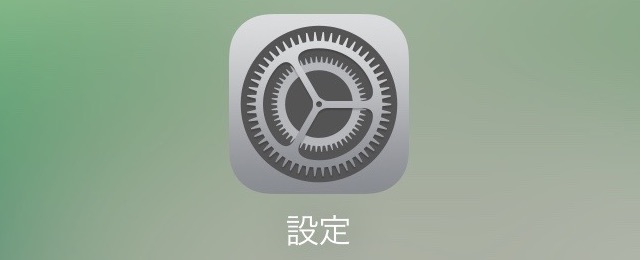
この記事では、Wi-Fiの自動接続をオフにする方法をご紹介しています。
外出したとき、街のフリーWi-FiにiPhoneが勝手に接続されネットが使えずイライラした経験はありませんか?そんなときは、iPhoneの接続設定を見直す必要がありますよ。
勝手にWi-Fiに接続されないようにするiPhone設定を見直していきましょう!
iPhoneの裏技・小技まとめはこちらから
→ iPhoneの裏技・小技まとめ
そもそも勝手に接続される原因はなんだろう?
なぜ、勝手にフリーWi-Fiに接続されるのでしょう?
その答えは、接続履歴にあるようです。
iPhoneは一度Wi-Fiに接続するとそのパスワード履歴などを保存し、再びそのWi-Fiを検知すると自動的に接続するようになります。
自宅や自前のポケットWi-Fiなら自動に接続してくれ便利ですが、いつ使ったかわからないようなWi-Fiに自動で接続されてもあまり嬉しくはないですよね。通信中、突然Wi-Fiに切り替わったら通信に失敗する可能性もあります。
Wi-Fiの自動接続を切る方法
自動接続を切る方法は二種類考えられます。
ご自身にとってベストな方法を選んでください。
個別に自動接続をオフにする
まずは、特定のWi-Fiに対して自動接続をオフにする方法をご紹介していきます。
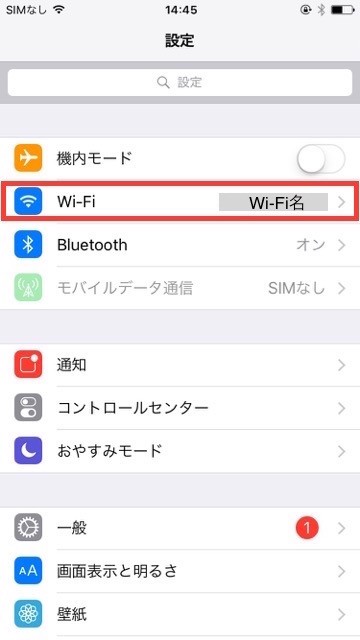 設定アプリから《設定》の《Wi-Fi》をタップします。
設定アプリから《設定》の《Wi-Fi》をタップします。
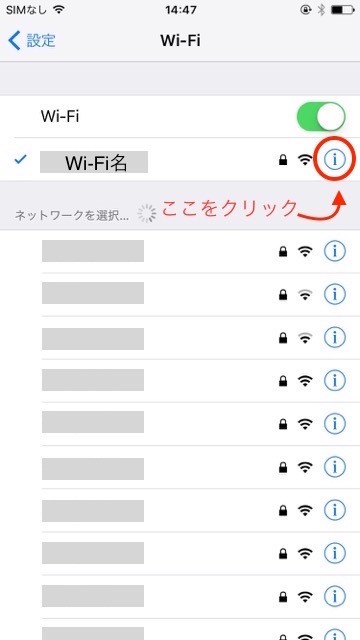 自動接続をオフにしたいWi-Fiの《 i 》をタップします。
自動接続をオフにしたいWi-Fiの《 i 》をタップします。
(フリーWi-Fiには、「Metoro_Free_Wi-Fi」や「0001docomo」、「0001softbank」があります)
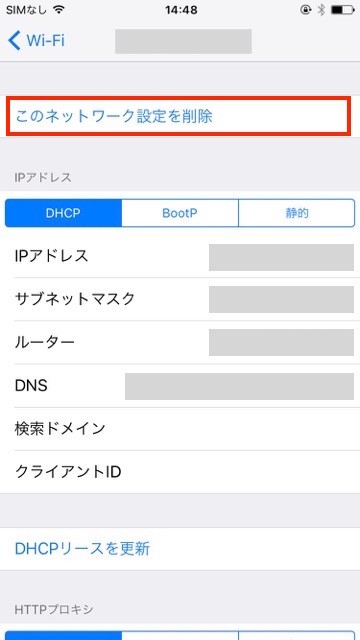
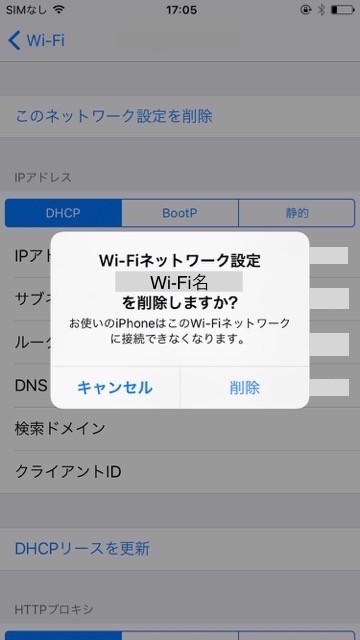
《このネットワーク設定を削除》をタップし、次に《削除》をタップすれば、Wi-Fiの履歴が削除され、自動接続されることは無くなります。
一括で自動接続をオフにする
続いては、iPhoneのWi-Fi履歴を全て削除し、自動接続をオフにする方法をご紹介していきます。
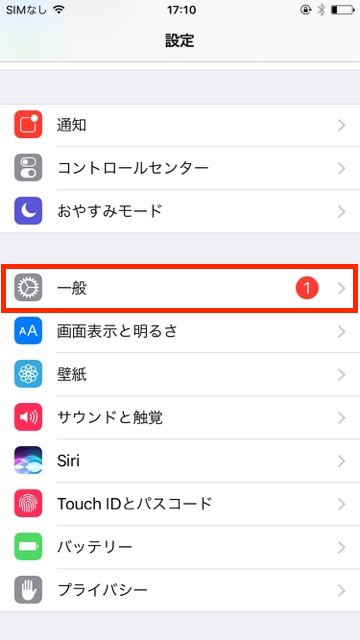
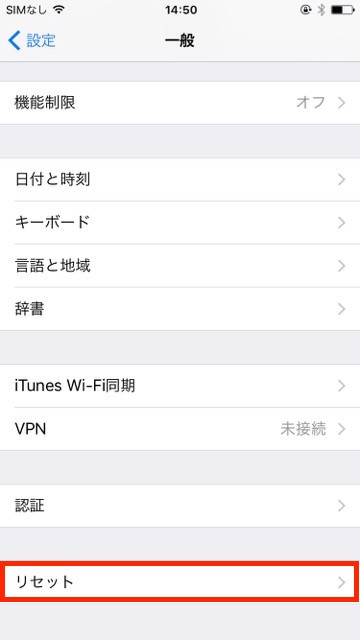
設定内の《一般》をタップした後、一般内の《リセット》をタップします。
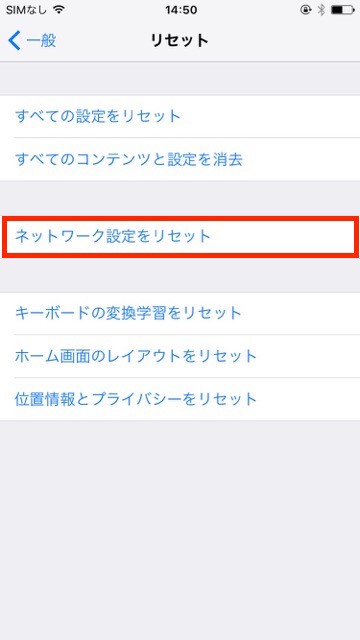
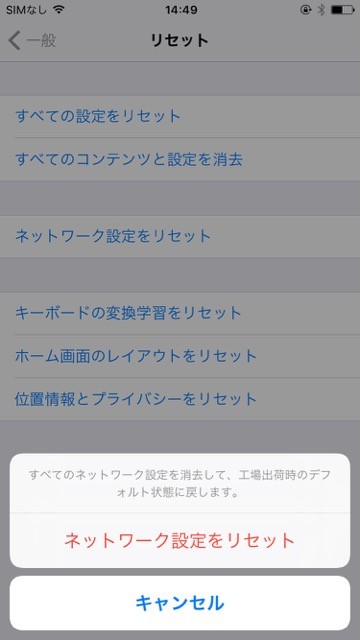
すると、《ネットワーク設定をリセット》という欄をタップし、出てくる《ネットワーク設定をリセット》をタップすれば、今まで接続されたWi-Fiの設定を全て削除されます。
※こちらの方法だと、よく利用する自宅や職場のWi-Fiパスワード等も設定し直す必要があります。
フリーWi-Fiに自動接続され困っている方は、設定し直して改善しましょう!
